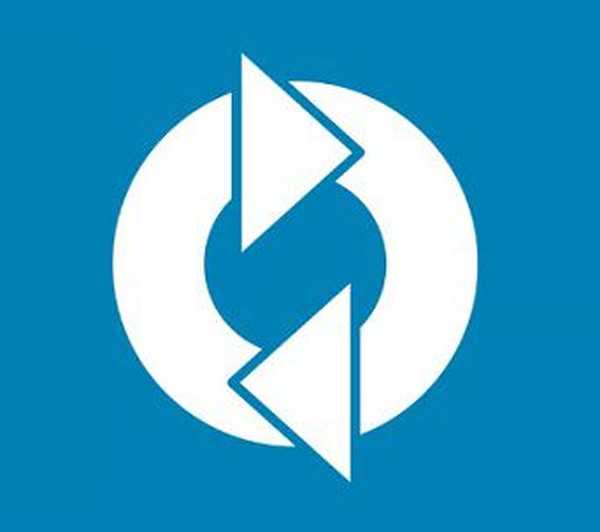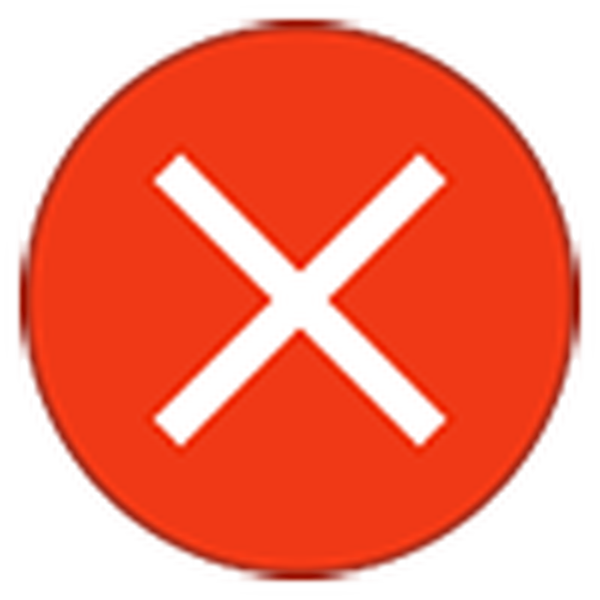
Napaka pri aktiviranju 0xc004f074 Windows 10 se pogosto pojavi po posodobitvi "desetine" in velja tako za sam OS kot druge Microsoftove programske izdelke, na primer Office.
Vendar večina težav z Windows 10 nastane prav zaradi njegove posodobitve..
Podrobneje si bomo ogledali napako in videli, kako jo odpraviti..
Vsebina- Najpogostejši dejavniki okvare 0xc004f074
- Ugotovimo glavni vzrok napake in se je znebimo.
- Preverjanje datuma
- Preverjanje statusa licenčnega ključa
- Preverjanje sistema
- Za lastnike poskusne izdaje "desetke".
- Vprašanje je Office
Najpogostejši dejavniki okvare 0xc004f074
V treh primerih se pojavi okno s sporočilom, da obstajajo težave pri aktiviranju sistema:
- med aktiviranjem operacijskega sistema;
- Med pridobivanjem in nameščanjem posodobitev v sistemu Windows 10;
- med delovanjem sistema, ko se občasno preverja njegova licenca.
Napaka in napaka 0xc004f074 se lahko zgodi tako z aktiviranimi izdelki (Windows 10, Microsoft Office) kot s tistimi, ki delujejo v poskusnem načinu.
Manj pogost, vendar delno nastal razlog za neuspeh aktivacije v prvih desetih je sprememba datuma: razlika v datumih med odjemalcem in strežnikom lahko povzroči težave pri delovanju programske opreme, ki potrdi licenčni ključ.
Dejavniki, ki povzročajo napake pri aktiviranju pisarniškega paketa Microsofta, so naslednji:
- nabor pisarniških programov je bil nameščen z napako, je bil poškodovan med delovanjem ali zaradi neprevidnih uporabniških ukrepov;
- podružnice registra, ki hranijo podatke o sedežu urada, so poškodovane;
- datoteke nameščenega pisarniškega aplikacijskega paketa so bile poškodovane zaradi virusov, uporabniških sprememb ali programske opreme drugih proizvajalcev, kot so popravki;
- ključne pisarniške datoteke se nahajajo v poškodovanih sektorjih trdega diska;
- program za čiščenje računalnika je izbrisal dokumente, potrebne za Office.
Toda težava lahko nastane tudi zaradi kombinacije dveh ali več dejavnikov, na katere je treba biti pozoren med njenim odpravljanjem..
Ugotovimo glavni vzrok napake in se je znebimo.
Dejanja, opisana v članku, lahko poslabšajo situacijo, zato pred izvedbo navodil ne pozabite ustvariti slike sistemskega diska ali povratne točke Windows 10.
Preverjanje datuma
Najprej storite, če se pojavi napaka 0xc004f074, preverite datum v računalniku in če se razlikuje od pravega, sinhronizirajte ali ročno spremenite podatke. Sinhronizacija poteka prek menija "Možnosti".
- Pokličite ga s tipkovno bližnjico Win + I.
- Pojdite na razdelek "Čas, jezik".
- Izberite trenutni časovni pas..
- Nastavimo stikalo, ki je odgovorno za samodejno nastavljanje časa v položaj "Off", nato pa možnost aktiviramo nazaj.
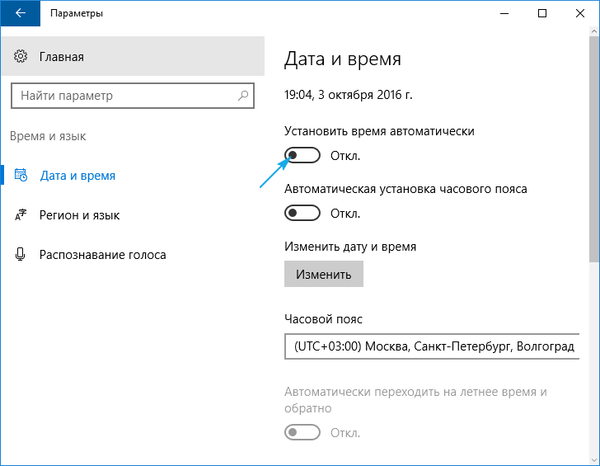
Preverjanje statusa licenčnega ključa
1. Pokličite "Parametri".
2. Pojdite na razdelek "Sistem".
3. Aktivirajte zavihek "O sistemu".
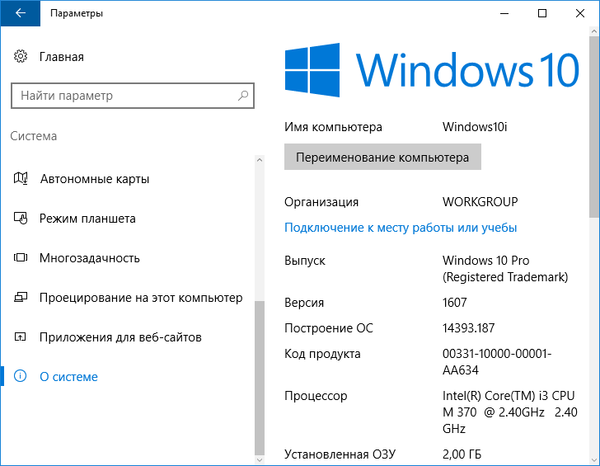
4. V istoimenskem polju si ogledujemo stanje kode izdelka.
Iste podatke lahko najdemo z izvajanjem ukaza "slmgr.vbs -dlv" v vrstici "Zaženi", ki se pokliče z uporabo Win + R.
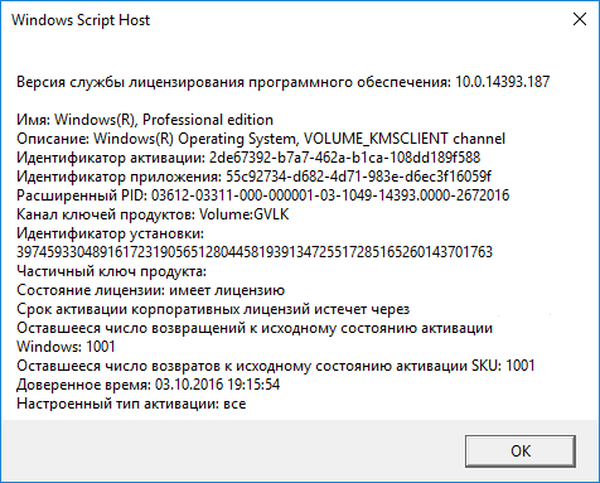
5. Če ni ključa, ga nastavite znova. Naredi se tako.
- Pokliči lupino (Win + R).
- Izmenično izvajajte ukaza "slui 3" in "slui 4".
- Vnesite prejeto 25 znakovno tipko in kliknite »V redu«.
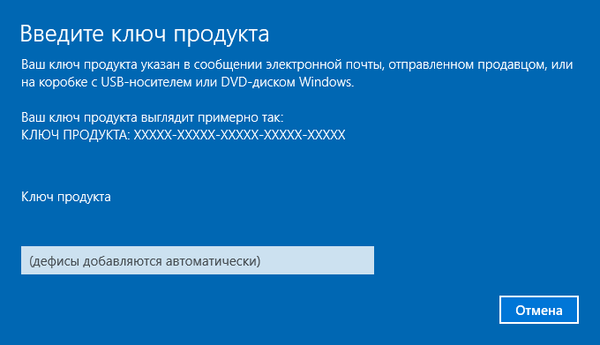
6. Znova zaženite računalnik.
Preverjanje sistema
Če vse drugo ne uspe, preverite celovitost datotek operacijskega sistema z izvajanjem ukaza "sfc / scannow" v ukaznem pozivu, ki se izvaja s skrbniškimi privilegiji.
Za lastnike poskusne izdaje "desetke".
Če imate sistem Windows 10 s preskusnim obdobjem, se lahko na koncu preizkusnega obdobja pojavi ključna težava. Za vnos ključa v tem primeru morate uporabiti ukazno vrstico.
1. Zaženite ga s skrbniškimi pravicami.
2. Izvedemo ukaz "slmgr.vbs -ipk ključ izdelka", kjer namesto besedne zveze vnesemo prejeti ključ 5 znakov z "-" med njimi.
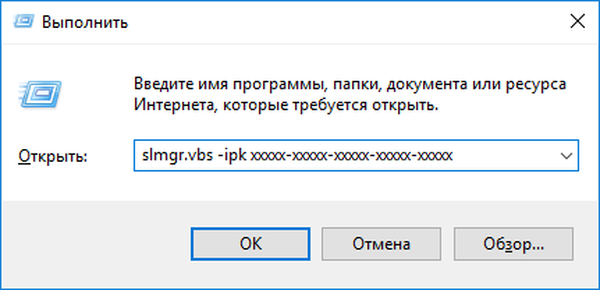
3. Zaženite ukaz za preverjanje licence v omrežju "slmgr.vbs -ato".
Vprašanje je Office
Če napaka pri aktiviranju vpliva na pisarniški paket, sledite spodnjim navodilom..
1. Preverite stanje Office licence z izvajanjem ukaza "cscript OSPP.VBS / dstatus" skozi okno "Run" ali ukazno vrstico.
2. V primeru njegove odsotnosti ali neuspeha ponovno aktiviramo pisarno z: "cscript OSPP.VBS / inpkey: product-key".
Kar zadeva Windows 10, vnesite ključ v 5 števkah in jih ločite z vezaji "-".
3. Omrežna aktivacija se izvede, ko se izvede skript "cscript OSPP.VBS / act".
Če težave ne morete rešiti, se obrnite na Microsoftovo podporo.